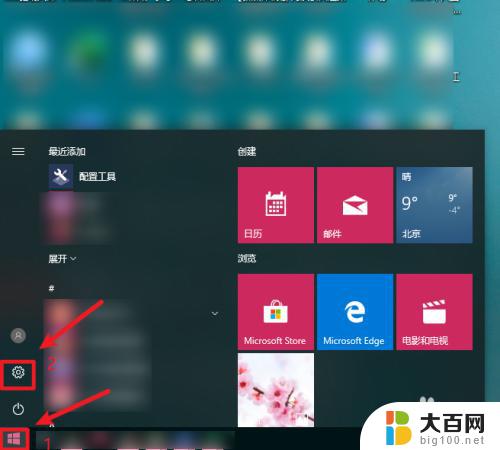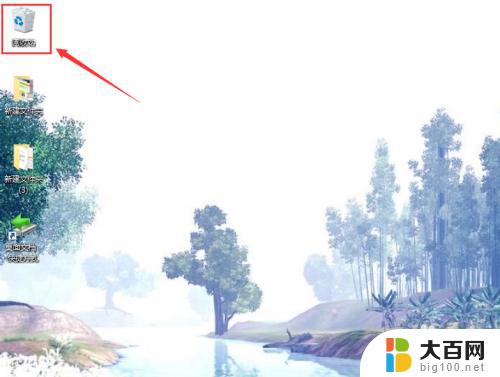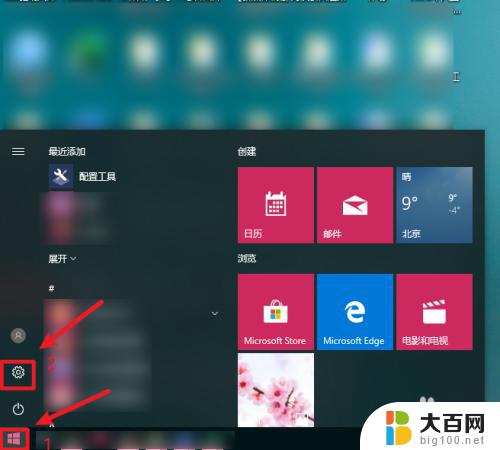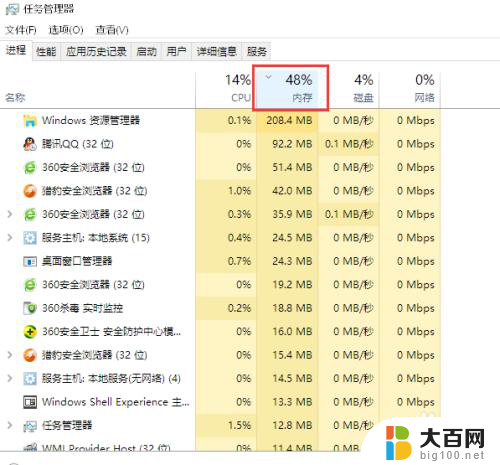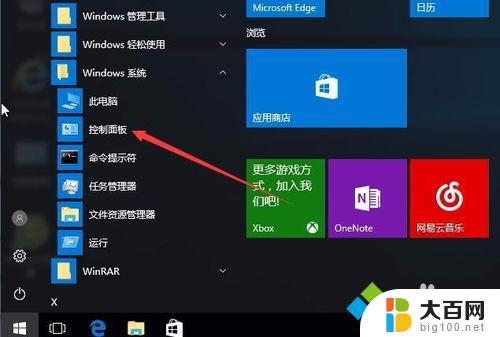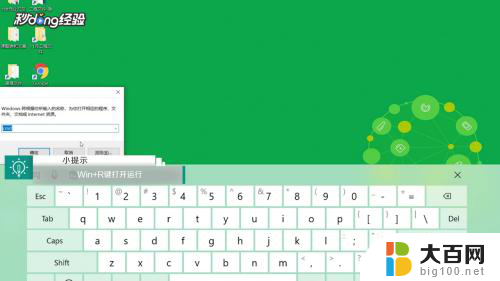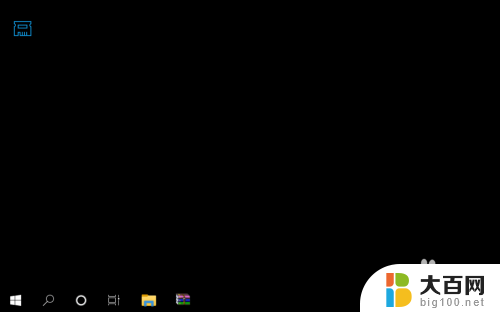windows 清理内存 如何释放WIN10系统的内存空间
更新时间:2023-09-25 11:43:41作者:jiang
windows 清理内存,随着时间的推移,Windows 10操作系统的内存空间可能会逐渐累积,并导致系统的运行速度变慢,为了获得更好的性能和更顺畅的体验,释放内存空间是一个至关重要的任务。在Windows 10中,我们应该如何清理内存并释放系统的内存空间呢?在本文中我们将探讨一些简单而有效的方法,帮助我们释放Win10系统的内存空间,以提高系统性能。
操作方法:
1.点击电脑桌面右下角“菜单栏”。在下拉选项中选择“设置”(齿轮样的按钮)。
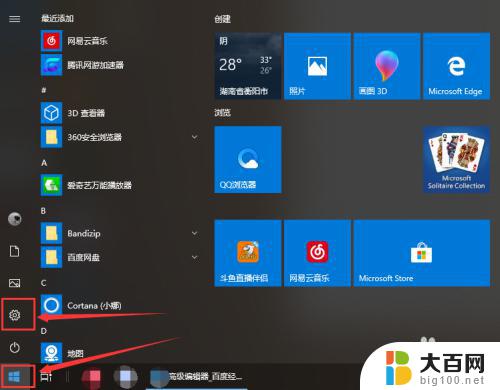
2.接着点击“系统”。
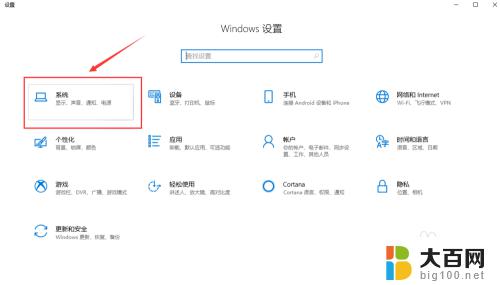
3.然后在弹出的列表中点击“存储”。
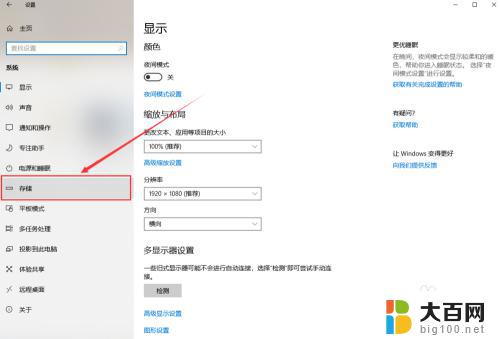
4.接下来点击“立即释放空间”。
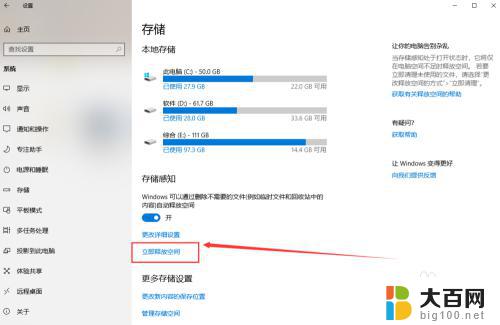
5.在列表中勾选要清理的文件,特别是Windows的旧版本占用的空间比较大。然后点击“删除文件”就可以了。删除完毕后会发现系统运行速度提升了很多。
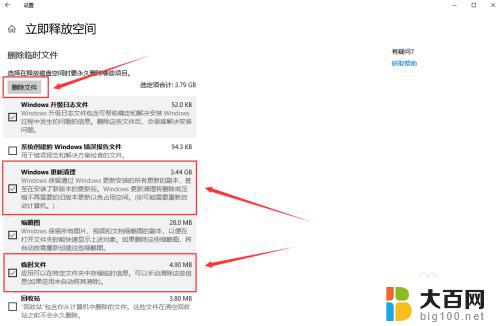
以上是清理Windows内存的全部内容,如果您需要,您可以根据小编的步骤进行操作,希望这可以对您有所帮助。